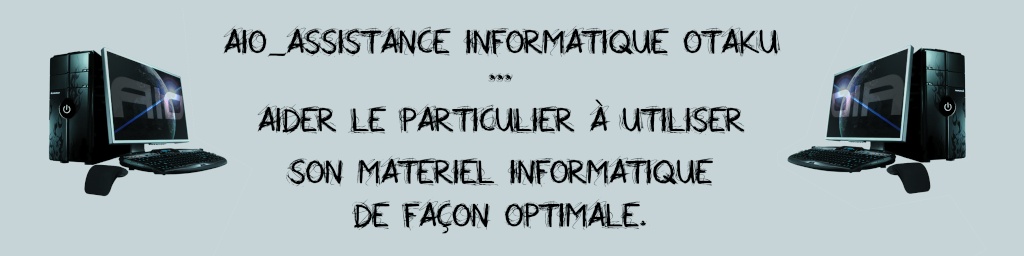Je vais vous expliquer comment modifier une clé USB ou une Carte SD afin de pouvoir booter dessus et d'y installer un système Linux sur votre ordinateur (celle-ci remplacera le lecteur CD pour faire l'installation du système)
Cette manipulation est uniquement valable sur les systèmes tournant sous Ubuntu ou ses dérivés.Si vous êtes sous Windows je vous conseille de télécharger une version d'Ubuntu afin de booter dessus et de faire les manipulations suivantes.
Installer le nécessaire:Pour cela, un simple apt-get suffit :
apt-get install syslinuxSinon, si vous souhaitez le télécharger via synaptic, allez dans Système / Administration / Gestionnaire de paquets Synaptic (si vous êtes sous KDE K / Système / Gestionnaire de paquets Synaptic), puis cliquez sur le bouton recherche et tapez syslinux, faites un clic droit et cliquez sur Sélectionner pour l'installation.
Partitionner la clé USB ou la carte SD avec Gparted:Sous Ubuntu cliquez sur Système / Administration / Éditeur de partition sous KDE cliquez sur Menu K / Système / Éditeur de partition.
En haut à droite de la fenêtre sélection votre clé ou carte (notez son emplacement (ex: /dev/sdc1 ou /dev/sdXX, XX étant votre lettre et numéro évidemment) puis faites un clic droit dans le grand rectangle représentant votre carte ou clé. Cliquez sur Gérer les Drapeaux puis dans la fenêtre cocher boot. Vous pouvez fermer.
Refaites un clic droit sur le rectangle puis cliquez sur Formater en FAT32. Cliquez sur le Bouton Appliquer.
Une fois terminé vous pouvez quitter le logiciel puis éjecte votre clé ou carte en faisant un clic droit sur l'icône du bureau puis démonter.
Voila votre clé est prête a accueillir un système d'exploitation de Type Ubuntu ou autre (elle est donc bootable)
 contribuer au développement du forum(clic ici)
contribuer au développement du forum(clic ici)http://www.generation-linux.fr/